Annuncio pubblicitario
 Qualsiasi sito web che visiti potenzialmente tiene traccia delle tue abitudini di navigazione, carica fastidiosi annunci o distribuisce software dannoso. Il più delle volte, buon senso e standard il malware software di protezione, come programmi antivirus o componenti aggiuntivi del browser, possono aiutarti a evitare i siti peggiori. Se desideri aggiungere un ulteriore livello di sicurezza e bloccare i trasgressori noti, dovresti esaminare le possibilità che il file Hosts di Windows ha da offrire.
Qualsiasi sito web che visiti potenzialmente tiene traccia delle tue abitudini di navigazione, carica fastidiosi annunci o distribuisce software dannoso. Il più delle volte, buon senso e standard il malware software di protezione, come programmi antivirus o componenti aggiuntivi del browser, possono aiutarti a evitare i siti peggiori. Se desideri aggiungere un ulteriore livello di sicurezza e bloccare i trasgressori noti, dovresti esaminare le possibilità che il file Hosts di Windows ha da offrire.
In questo articolo ti mostrerò come bloccare siti Web non sicuri aggiungendo elenchi di blocco al file Hosts di Windows. Il file Hosts ti consente di reindirizzare i nomi di dominio a un indirizzo IP di tua scelta. Successivamente, puoi utilizzare questa conoscenza per bloccare qualsiasi dominio, come quelli che distribuiscono pubblicità, banner, cookie e altro.
Qual è il file host di Windows?
Il file Hosts di Windows è un file di testo semplice a cui Windows fa riferimento per mappare i nomi host su indirizzi IP. Il file viene caricato nella cache all'avvio e ogni volta che Windows esegue una query su un server DNS, controlla innanzitutto il file Hosts per informazioni sul reindirizzamento. In poche parole, il file Hosts può essere utilizzato per reindirizzare un nome di dominio a un indirizzo IP diverso e quindi a un sito Web completamente diverso o semplicemente tornare al computer locale.
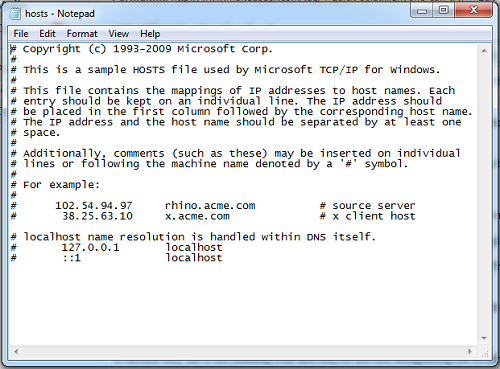
Quali sono i vantaggi del blocco dei siti utilizzando il file Hosts?
Innanzitutto è possibile bloccare i siti Web dannosi utilizzando gli elenchi di esclusione che contengono autori di reati noti.
In secondo luogo, se tali elenchi contengono server di annunci o tracker, si verificheranno tempi di caricamento del sito Web più rapidi, poiché tutte le app relative a pubblicità e tracciamento vengono bloccate dal caricamento. Inoltre, questo protegge la tua privacy e migliora la sicurezza poiché le tue abitudini di navigazione sono protette da molti tracker noti.
Infine, puoi fare uno scherzo alle persone ridirigendo qualsiasi sito web che ti piace, ad esempio Bing su Google.
Come posso modificare il file Hosts di Windows?
Mark ha scritto un articolo che spiega come bloccare i siti Web tramite il file Hosts, che copre quasi tutto ciò che devi sapere: Crea il tuo filtro Internet con il file Hosts di Windows Crea il tuo filtro Internet con il file Hosts di Windows Leggi di più .
Descriverò brevemente come modificare il file in Windows 7.
- Apri Blocco note come amministratore. Per questo vai a> Inizio > Tutti i programmi > Accessori, tasto destro del mouse> Bloc notes e selezionare> Eseguire come amministratore. Alla domanda se tu> (...) desidera consentire al seguente programma di apportare modifiche al computer, Selezionare > Sì
- Dall'interno del Blocco note vai a> File > Aperto e vai al file Hosts, che si trova sotto> C: \ Windows \ System32 \ drivers \ etc. La cartella sarà vuota in quanto mostra solo i file * .txt. Nella parte inferiore destra della cartella fai clic sul menu a discesa e seleziona> Tutti i files.
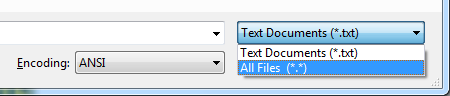
Dove posso trovare gli elenchi di blocco?
Una grande risorsa per un file Hosts personalizzato per bloccare annunci, banner e altri parassiti, è disponibile su WinHelp2002. Il file Hosts in offerta è stato aggiornato regolarmente, l'ultima volta a giugno 2011. Puoi scaricare il file in testo semplice o come a file zip. Il file Zip contiene un file batch (mvps.bat) per rinominare e sostituire automaticamente il file Hosts corrente. Tuttavia, puoi anche aggiungere manualmente l'elenco tramite copia e incolla dal file di testo al file Hosts, seguendo le istruzioni sopra.
È inoltre possibile trovare i file Hosts su hpHosts. È possibile seguire le istruzioni di installazione sul sito Web oppure copiare e incollare manualmente l'elenco dal file di testo Hosts nel file Hosts esistente.
Ci sono altre risorse che condividono le liste dei blocchi. Tuttavia, devi assicurarti di ottenere un elenco che abbia il formato "Nome dominio indirizzo IP" (senza virgolette), ad esempio "127.0.0.1 google.com" (senza virgolette), che reindirizzerebbe il nome di dominio google.com all'indirizzo IP 127.0.0.1 (Localhost). Naturalmente è possibile aggiungere manualmente l'indirizzo IP nel caso in cui si ottenga un elenco a cui manca.
Quali strumenti posso usare per gestire i file dei miei host?
io raccomando HostsMan. Oltre a fornire una semplice interfaccia per aggiungere voci ai file Hosts, consente anche di importare elenchi di blocco da hpHosts tramite> Aggiorna host pulsante.
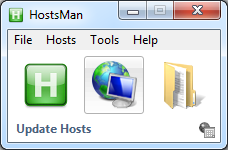
È possibile unire questi dati con il file Hosts corrente o sovrascriverli. Ti consiglio di unire, poiché ciò ti consente di eliminare semplicemente le informazioni aggiunte in un secondo momento e di non perdere tutto ciò che hai già inserito.
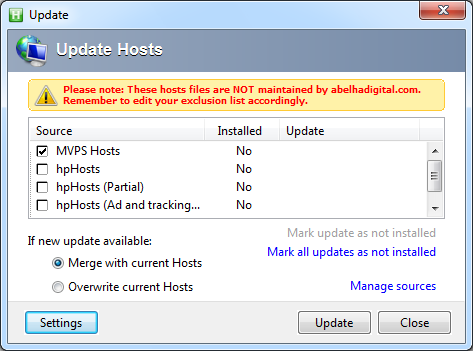
Puoi anche modificare il file Hosts usando una comoda interfaccia utente.
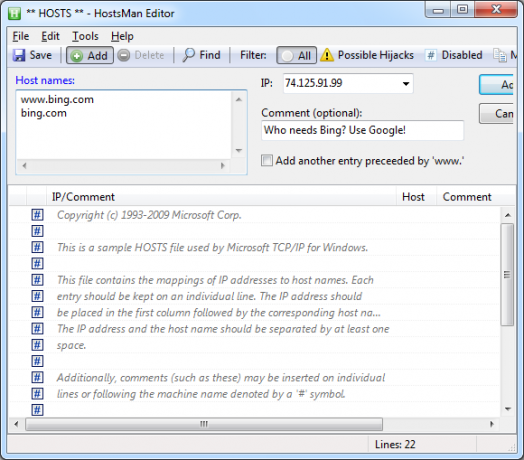
Sfortunatamente, HostsMan al momento non ti consente di importare i tuoi file di testo e unirli con i tuoi file Hosts. Questo è qualcosa che devi fare manualmente.
Se ti è piaciuto questo articolo, dai un'occhiata anche ai seguenti post su MakeUseOf:
- 3 migliori risorse per trovare siti che sono noti per avere spyware e virus 3 migliori risorse per trovare siti che sono noti per avere spyware e virus Leggi di più
- Blocca i siti Web senza alcuna esperienza di rete utilizzando qualsiasi Weblock Blocca i siti Web senza alcuna esperienza di rete utilizzando qualsiasi Weblock Leggi di più
- 3 strumenti gratuiti di protezione e rimozione malware in tempo reale 3 strumenti gratuiti di protezione e rimozione malware in tempo realeSe ti rendi conto che le tue abitudini di navigazione e download ti mettono ad alto rischio di catturare malware, dovresti fare uno sforzo per essere protetto da queste minacce in tempo reale. Uno strumento antivirus è ... Leggi di più
Conoscevi il file Hosts prima e per cosa lo userai per ora?
Crediti immagine: John David Bigl III
Tina ha scritto sulla tecnologia di consumo per oltre un decennio. Ha conseguito un dottorato in scienze naturali, un diploma tedesco e un master in Svezia. Il suo background analitico l'ha aiutata a eccellere come giornalista tecnologico presso MakeUseOf, dove ora gestisce la ricerca e le operazioni di parole chiave.